
Zawartość
Właściciele smartfonów mogą używać aparatu nie tylko do robienia zdjęć, aby zapisać wspomnienia lub tworzyć dzieła sztuki dzięki tym wspaniałym aplikacjom do skanowania na Androida. Zrezygnuj z papieru, korzystając z jednej z tych doskonałych aplikacji do skanowania na Androida. Przechowuj dokumenty, wizytówki, notatki z zajęć z tablicy lub skanuj dokumenty w celu podpisania i wysłania cyfrowo. Pokażemy Ci 5 najlepszych aplikacji do skanowania na smartfony z Androidem, które pomogą Ci zrezygnować z papieru i zwiększyć produktywność.
Evernote
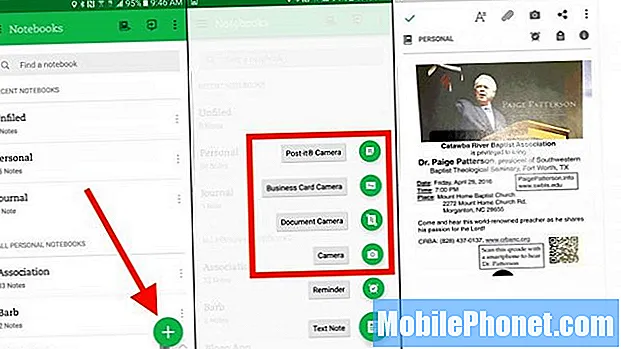
Otwórz Evernote i stuknij ikonę Plus, aby wyświetlić nowe menu notatek.
Użytkownicy Evernote (wersja bezpłatna z dostępnymi subskrypcjami) nie powinni szukać dalej niż aplikacja, z której już korzystają. Posiada świetną funkcję skanowania wbudowaną w aplikację. Jest też fajny widżet, który użytkownicy Androida mogą umieścić na ekranie głównym swojego telefonu, aby szybko skanować dokumenty lub wizytówki do Evernote.
Otwórz aplikację i zaloguj się na konto lub zarejestruj konto, jeśli jeszcze go nie masz. Stuknij ikonę plusa w prawym dolnym rogu (patrz lewy zrzut ekranu powyżej). Następnie dotknij jednego z nowych typów notatek z wyskakującej listy, która pojawia się nad ikoną plusa (środkowy zrzut ekranu powyżej). Zrzut ekranu po prawej stronie powyżej przedstawia zeskanowany obraz. To był błyszczący dokument i Evernote dał mi ostrzeżenie, że nie będzie dobrze wyglądał i że powinienem ustawić kamerę pod kątem, aby usunąć odblaski. To niezła dbałość o szczegóły.
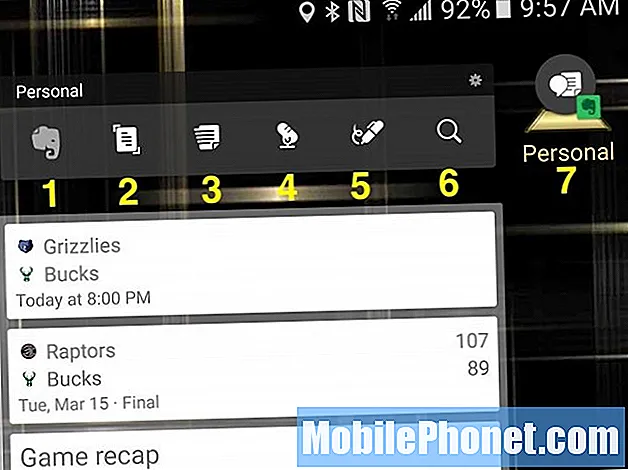
Użyj jednego lub obu widżetów Evernote dla Androida, aby uzyskać szybki dostęp do funkcji skanowania.
Użytkownicy mogą umieścić na ekranie głównym Androida ładny widżet, który zapewnia szybki dostęp do nowej funkcji notatek Evernote. Powyżej zobaczysz dwa różne widżety. Umieść je na ekranie głównym, naciskając i przytrzymując na ekranie głównym w większości telefonów z systemem Android. Dotknij widżetów, aby otworzyć szufladę widżetów. Niektóre telefony z Androidem lub programy uruchamiające Androida działają inaczej. Postępuj zgodnie z instrukcjami telefonu dotyczącymi umieszczania widżetów na ekranie głównym.
W powyższym widgecie powyższe funkcje działają w następujący sposób:
- Skrót aby otworzyć aplikację Evernote.
- Kamera dokumentacyjna skanuje dokumenty i dodaje je do domyślnego notatnika.
- Nowa notatka rozpoczyna nową pustą notatkę w Evernote.
- Notatka dźwiękowa otwiera nową notatkę dźwiękową dla notatek głosowych.
- Notatka rysunkowa otwiera nową notatkę rysunkową w Evernote, idealną do przechwytywania pomysłów wizualnych.
- Szukaj Notatki przeszukają Twoje konto Evernote.
- Tekst na mowę widget pojedynczej akcji rozpocznie nową notatkę tekstem na mowę, dzięki czemu możesz wypowiedzieć swoją notatkę.
Pierwsze sześć funkcji pojawia się w jednym widżecie Evernote po dostosowaniu widżetu (patrz poniżej). Jeśli masz dużo wizytówek, możesz dodać inne rodzaje funkcji notatek, takie jak skaner wizytówek. Siódma notatka to osobny widżet. Evernote pozwala użytkownikowi umieścić pojedynczy widżet funkcji zamiast paska widżetów, który zawiera funkcje od pierwszej do szóstej.
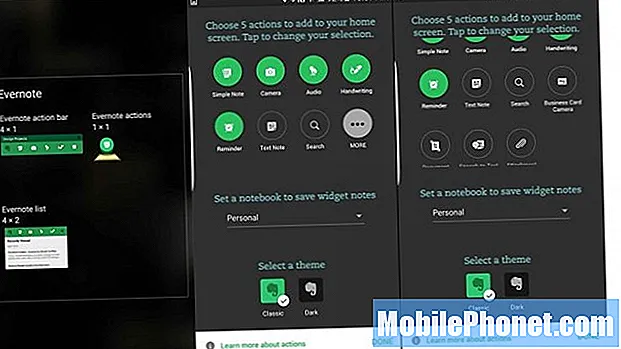
Widżet Evernote pozwala użytkownikowi dostosować nowe funkcje notatek, które mają zostać umieszczone na pasku widżetów, oprócz skrótu otwierającego aplikację Evernote (zobacz ponumerowane zrzuty ekranu powyżej). Będziesz musiał go dostosować, aby robił to, co umieściłem na pasku widżetów. Po umieszczeniu widgetu na ekranie głównym otwiera się powyższy zrzut ekranu środkowego. Stuknij wWIĘCEJ przycisk, aby zobaczyć wszystkie dostępne funkcje widgetów. Najpierw kliknij te, których nie chcesz, aby je usunąć. Następnie dotknij tych, które chcesz (do pięciu funkcji). Wybierz zielony lub czarny ekran u dołu ekranu dostosowywania.
Evernote to świetna aplikacja, która zawiera OCR dla zeskanowanych dokumentów lub obrazów z tekstem. Otrzymasz więcej funkcji i miejsca na dane dzięki płatnej subskrypcji. Zaczynają się od 25 USD rocznie w przypadku planu midlevel Plus. Plan Premium kosztuje 45 USD rocznie.
Wiele innych aplikacji do skanowania obsługuje również eksport do Evernote. Jeśli nie obsługują go bezpośrednio, Android umieszcza Evernote w menu Udostępnij. Każda aplikacja korzystająca z menu OS Share może zapisywać zawartość w Evernote.
Office Lens
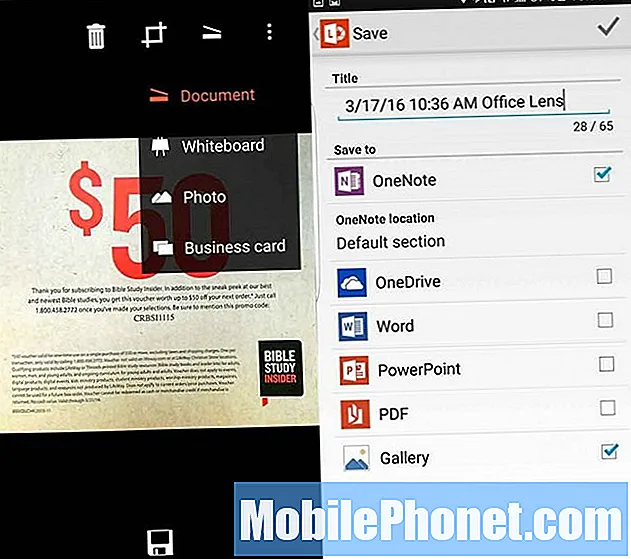
Osoby mocno zainwestowane w pakiet Microsoft Office i OneNote będą chciały wypróbować Office Lens (bezpłatny). Po prostu działa. Skieruj aparat na dokument lub zdjęcie, a on zrobi zdjęcie. Użytkownik może dotknąć ikony zapisywania (na dole lewego ekranu powyżej) i otwiera ekran z pytaniem, gdzie zapisać obraz (prawy zrzut ekranu powyżej). Zapyta o nazwę i automatycznie wybierze program OneNote i Galerię, które zapisują obraz w galerii obrazów telefonu. Oferuje również zapisywanie w OneDrive, Word, PowerPoint lub pliku PDF.
Użytkownik może przyciąć zdjęcie przed zapisaniem. Rzadko musiałem to robić, ponieważ aplikacja świetnie radzi sobie z przycinaniem dokumentów.
Dotknij ikony skanera (zobacz powyższy zrzut ekranu po lewej stronie) przed skanowaniem, aby wyświetlić listę rodzajów skanów. Skanuje dokumenty, tablicę w klasie lub w sali konferencyjnej, zdjęcie lub wizytówkę. Wybierz właściwy, aby uzyskać najlepsze wyniki. Jeśli wybierzesz wizytówkę, na ekranie zapisywania są wyświetlane tylko Galeria i OneNote jako opcjonalne miejsca do jej zapisania. Zapisuje w programie OneNote w notesie o nazwie Kontakty. Aby zobaczyć ten notes w telefonie, dotknij go z najnowszej historii w aplikacji Office Lens, a zostanie on automatycznie otwarty w programie OneNote.
Aby w pełni wykorzystać możliwości aplikacji, potrzebujesz usługi Office 365, ale będzie ona działać z bezpłatnym kontem Microsoft, takim jak Live, Outlook lub Hotmail.
CamScanner
CamScanner (bezpłatny z opcjonalną subskrypcją) to dobra opcja dla tych, którzy nie chcą korzystać z pakietu Office ani Evernote. Działa zarówno na Androida, jak i iOS, więc jest dobrym rozwiązaniem dla użytkowników Androida, którzy mają również iPada.
Aplikacja CamScanner na Androida oferuje bogate i zaawansowane funkcje, nawet w bezpłatnej wersji aplikacji. Obsługuje skanowanie dokumentów i obrazów, a także kody QR.
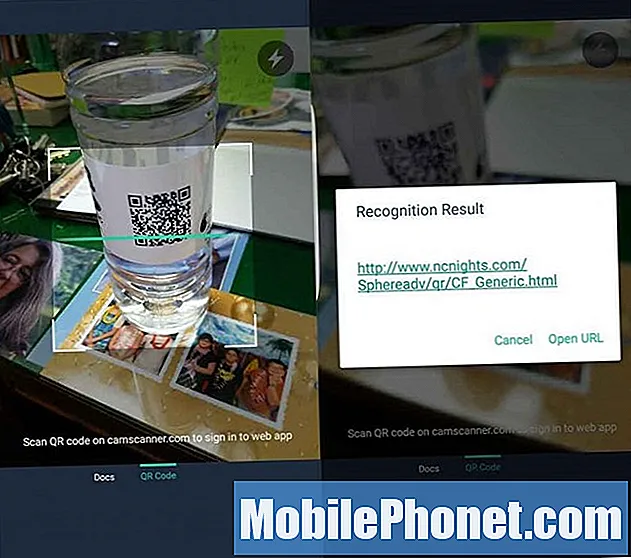
CamScanner po prostu obsługuje odczyt kodu QR.
Skieruj skaner na kod QR, a wynikowy link do strony internetowej pojawi się gotowy do naciśnięcia przez użytkownika Otwórz URL aby przejść do witryny. Użytkownik będzie musiał przesunąć palcem w lewo lub w prawo, aby przełączyć się między skanowaniem kodu QR a skanowaniem dokumentów.
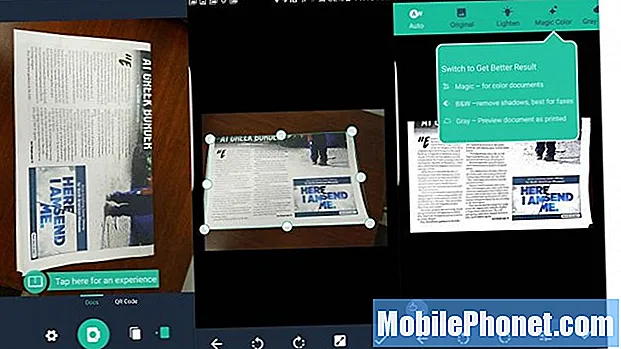
Aby zeskanować dokument, stuknij ikonę aparatu i umieść aparat na dokumencie. Gdy wszystko będzie gotowe, dotknij ikony aparatu ponownie, aby zrobić zdjęcie. Aplikacja przytnie ujęcie, tak aby zaznaczyć dokument. Działa to najlepiej na kontrastowym kolorowym tle. Aby udoskonalić strzał, dotknij przycisków na dole. Przyciski do obracania i zmiany ustawień ekspozycji obrazu znajdują się u dołu ekranu. Znacznik wyboru zapisuje strzał.
U góry ekranu znajdują się przyciski, które ustawiają przechwycone ujęcie w określonych trybach. Obejmuje…
- Automatyczny - ustawia automatyczne ustawienia ekspozycji i koloru, więc użytkownik nie musi niczego zmieniać.
- Oryginalny - używa ujęcia tak, jak zrobił to aparat.
- Rozjaśnić - robi ciemniejszy obraz i rozjaśnia go.
- Magiczny kolor - automatycznie rozwiązuje wszelkie problemy z kolorami.
- Tryb szarości - zamienia obraz w dokument w skali szarości, który dobrze radzi sobie z takimi rzeczami, jak gazety.
- B&W - wykorzystuje monochromatyczny czarno-biały kolor, aby lepiej obsługiwać dokumenty zawierające czysty tekst.
Aby zobaczyć wszystkie przyciski na niektórych telefonach, będziesz musiał przewinąć w lewo lub w prawo. Na Galaxy S7 Edge z 5,5-calowym ekranem nie widziałem dwóch prawych przycisków.
CamScanner działa dobrze w wersji darmowej. Zarejestruj się, aby założyć konto, a wersja Basic Account zapewnia 200 MB miejsca w chmurze i automatyczne OCR do wyszukiwania zeskanowanych dokumentów. Umożliwia także użytkownikom faksowanie dokumentów i dodawanie niestandardowych znaków wodnych. Udostępnij maksymalnie 10 osobom.
Za 4,99 USD / miesiąc lub 49,99 USD / rok CamScanner dodaje do 10 GB miejsca na dane, edytowalne dokumenty OCR, kolaże dokumentów ze zeskanowanych stron, przesyłanie do witryn innych firm (Box, Dysk Google, Dropbox, Evernote, OneDrive) i pobieranie zapisanych plików PDF w środku Aplikacja. Subskrybenci mogą również chronić hasłem i dodawać daty wygaśnięcia współdzielonego dostępu do dokumentu.
CamScanner oferuje płatną wersję swojej aplikacji za 1,99 USD (zwykle 4,99 USD), która wykonuje zdjęcia w wyższej rozdzielczości, usuwa reklamy w aplikacji i umożliwia użytkownikom przesyłanie do Evernote i OneDrive. Usuwa również znak wodny dodawany do plików PDF, które użytkownik tworzy na podstawie zeskanowanych dokumentów.
Mały skaner
Appxy tworzy kolejny ulubiony Android o nazwie Tiny Scanner (darmowy z płatną opcjonalną wersją dostępną za 4,99 USD).
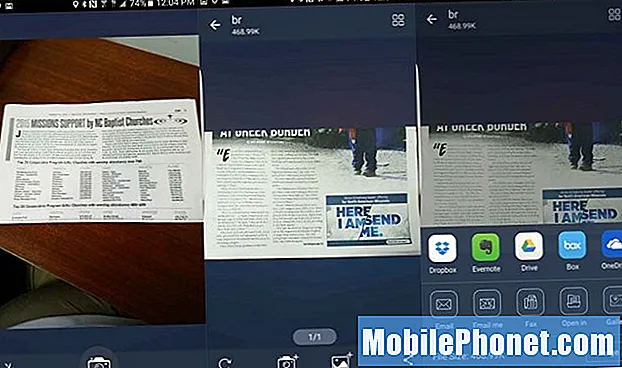
TinyScanner daje nam najprostszy z tych skanerów dokumentów. Przechwytuje obraz, przycina dokument, a następnie użytkownik może go udostępnić. Nie ma czytnika kodów QR.
Kilka funkcji, które ją wyróżniają, to…
- Szybkość - jest prosta, dzięki czemu jest szybka i łatwa w użyciu.
- Pięć poziomów kontrastu za dotknięciem przycisku.
- Nie jest wymagana płatna subskrypcja ani rejestracja w usłudze. Używaj go tylko w telefonie.
- Dodaj kody dostępu do wyeksportowanych plików PDF.
- Dzięki Tiny Fax możesz wysyłać zeskanowane dokumenty do faksu (koszt jednego faksu waha się od 0,15 do 0,20 USD / stronę.
- Importuj zdjęcia już zapisane w telefonie.
Podczas gdy powyższe skanery zapewniają nam bardziej zaawansowane funkcje, osoby, które chcą po prostu bardzo prostego skanera, powinny spojrzeć na TinyScanner.
Wyszukiwanie Bing
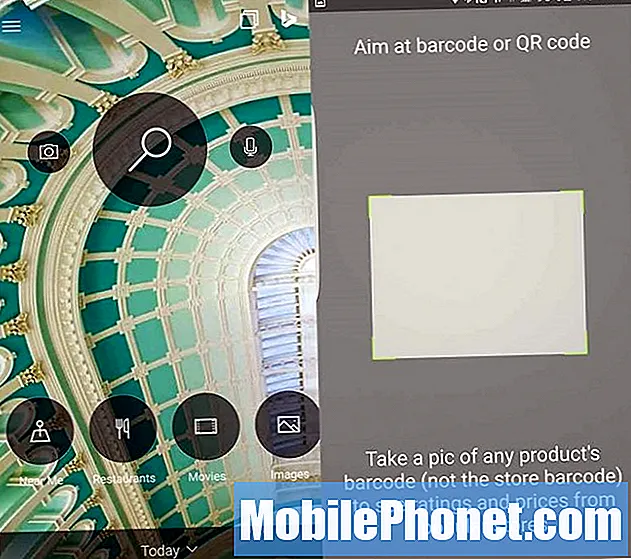
Stuknij ikonę aparatu, aby użyć skanera kodów kreskowych / QR Bing.
Chociaż z technicznego punktu widzenia nie pomaga to nikomu w rezygnacji z papieru, aplikacja Bing Search (bezpłatna) skanuje kody kreskowe i QR, aby ułatwić znajdowanie ofert lub powiązanych witryn z kodami QR. Otwórz aplikację Bing na telefonie z systemem Android i naciskaj dużą ikonę wyszukiwania, aż ikony aparatu i mikrofonu pojawią się po lewej i prawej stronie ikony wyszukiwania (lupa). Dotknij aparatu, a pojawi się skaner kodów kreskowych / QR. Skieruj go na kod kreskowy lub QR i trzymaj telefon nieruchomo. Załaduje stronę internetową lub wyszuka produkt online.
Aplikacje skanera dla Androida Porady
Aplikacje skanera importują wszystko, od dokumentów po wizytówki i obrazy do telefonu w celu wykorzystania w innych aplikacjach, a nawet na innych urządzeniach. Poniższe wskazówki pomogą użytkownikom w pełni wykorzystać możliwości skanowania za pomocą telefonu z systemem Android.
- Umieść dokumenty lub wizytówki na tle o silnym kontraście - czerń na białym lub biel na czarnym tle.
- Jeśli aplikacja to obsługuje, nie zapisuj w galerii obrazów, aby nie zaśmiecać aplikacji Zdjęcia dokumentami i wizytówkami.
- Trzymaj telefon bardzo nieruchomo w jasno oświetlonym pomieszczeniu, aby uniknąć rozmytych obrazów. Rozmyty tekst sprawia, że uzyskanie dokładnych wyników przez OCR jest prawie niemożliwe.
- Trzymaj telefon pionowo, aby skanować strony w trybie pionowym i poziomym, aby skanować rzeczy w trybie poziomym.
- Użyj rotacji, jeśli aplikacja ją obsługuje, aby zeskanowane obrazy i dokumenty znalazły się we właściwej orientacji.
Jeśli myślisz o innych wskazówkach, dodaj je do komentarzy poniżej.


